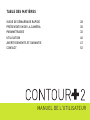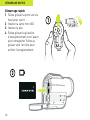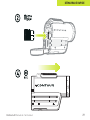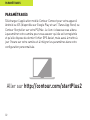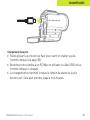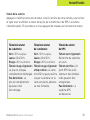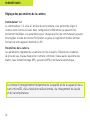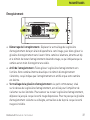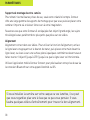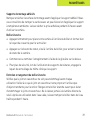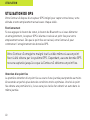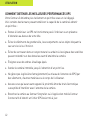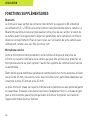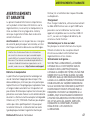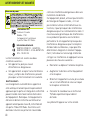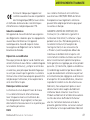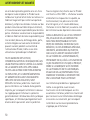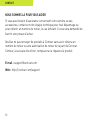Contour CONTOUR 2 Le manuel du propriétaire
- Taper
- Le manuel du propriétaire

TABLE DES MATIÈRES
GUIDE DE DÉMARRAGE RAPIDE 28
PRÉSENTATION DE LA CAMÉRA 30
PARAMÉTRAGES 32
UTILISATION 40
AVERTISSEMENTS ET GARANTIE 47
CONTACT 52
MANUEL DE L'UTILISATEUR

29
28
Contour+2 Manuel de l'utilisateur
DÉMARRAGE RAPIDE
HDMI
S/N:
S/N:
HDMI
S/N:
S/N:
HDMI
S/N:
S/N:
HDMI
S/N:
S/N:
Démarrage rapide
1 Faites glisser la porte vers le
haut pour ouvrir.
2 Insérez la carte microSD.
3 Insérez la pile.
4 Faites glisser la glissière
d'enregistrement vers l'avant
pour enregistrer. Faites la
glisser vers l'arrière pour
arrêter l'enregistrement.

29
28
Contour+2 Manuel de l'utilisateur
DÉMARRAGE RAPIDE
HDMI
S/N:
S/N:
HDMI
S/N:
S/N:
HDMI
S/N:
S/N:
HDMI
S/N:
S/N:

31
30
Contour+2 Manuel de l'utilisateur
PRÉSENTATION DE LA CAMÉRA
H
I
A
B
C
GF
D
H
Q
N
M
K
L
J
P
O
T
Q
M
E
T
W
E
V
U
T
V
U
D
R
S
SCHÉMA DE LA CAMÉRA
A Statut de la batterie
B Statut de la mémoire
C Statut du GPS
D Statut de
l'enregistrement
E Glissière
d'enregistrement
F Verrouillage
de la glissière
d'enregistrement
G Statut et
bouton Bluetooth
H Lentilles rotatives
I Prise microphone
J Compartiment à pile
K Loquet de verrouillage
de la pile
L Bouton de formatage
de la carte
M Port USB
N Commutateur1-2
O Fente Connect View
P Logement carte
microSD
Q Port HDMI
R Microphone
S Ligne laser

31
30
Contour+2 Manuel de l'utilisateur
PRÉSENTATION DE LA CAMÉRA
H
I
A
B
C
GF
D
H
Q
N
M
K
L
J
P
O
T
Q
M
E
T
W
E
V
U
T
V
U
D
R
S
H
I
A
B
C
GF
D
H
Q
N
M
K
L
J
P
O
T
Q
M
E
T
W
E
V
U
T
V
U
D
R
S
SCHÉMA DU BOÎTIER ÉTANCHE
T Bouton de statut
U Verrouillage
des rainures
V Rainures
W Loquet de
verrouillage du
couvercle
H
I
A
B
C
GF
D
H
Q
N
M
K
L
J
P
O
T
Q
M
E
T
W
E
V
U
T
V
U
D
R
S

33
32
Contour+2 Manuel de l'utilisateur
PARAMÉTRAGES
PARAMÉTRAGES
Téléchargez l'application mobile Contour Connect pour votre appareil
Android ou iOS (disponible sur Google Play et sur l'iTunes App Store) ou
Contour Storyteller sur votre PC/Mac. Le lien ci-dessous vous aidera
à paramétrer votre caméra pour vous assurer qu'elle soit enregistrée
et qu'elle dispose du dernier fichier GPS Assist, mais aussi à mettre à
jour l'heure sur votre caméra et à intégrer les paramètres dans votre
configuration personnalisée.
Aller sur http://contour.com/startPlus2

33
32
Contour+2 Manuel de l'utilisateur
PARAMÉTRAGES
Chargement de la pile
+ Faites glisser la porte vers le haut pour ouvrir et insérer la pile.
(comme indiqué à la page28).
+ Branchez votre caméra à un PC/Mac en utilisant le câble USB inclus.
(comme indiqué ci-dessus).
+ Le chargement est terminé lorsque le témoin du statut de la pile
devient vert. Cela peut prendre jusqu'à trois heures.
S/N:

35
34
Contour+2 Manuel de l'utilisateur
PARAMÉTRAGES
Formatage de la carte microSD
Formatez la carte microSD avant d'enregistrer afin que votre caméra
puisse lire et enregistrer correctement les données. Avertissement: le
formatage de la carte effacera toutes les données qu'elle contient.
Vérifiez que la glissière d'enregistrement soit à la position éteinte. Ouvrez
le compartiment arrière de votre caméra, puis appuyez et maintenez le
bouton de formatage enfoncé jusqu'à ce que la caméra émette un bip (de
trois à cinq secondes). Le témoin de la carte microSD clignotera pendant le
formatage de la carte, puis restera vert une fois le formatage terminé.
N'essayez pas de
formater la carte
microSD si la pile
n'est pas chargée.
Ne retirez pas la pile
lorsque vous formatez
la carte microSD.
Le Contour+2 est compatible avec:
+ Les cartes microSD SDSC (capacité standard) d'une capacité
maximale de 2Go.
+ Les cartes microSD SDHC (haute capacité) de classe 4,6 ou 10
d'une capacité maximale de 32Go.

35
34
Contour+2 Manuel de l'utilisateur
PARAMÉTRAGES
Statut de la caméra
Appuyez et relâchez le bouton de statut, situé à l'arrière de votre caméra, pour activer
la ligne laser et afficher le statut de la pile, de la mémoire et du GPS. La caméra
s'éteindra après 15secondes ou si vous appuyez de nouveau sur le bouton de statut.
Témoin de statut
de la batterie
Vert: 50% ou plus.
Jaune: 20 à 50%.
Rouge: 20% ou moins.
Témoin rouge clignotant:
La pile est presque
complètement déchargée.
Pas de témoin: La
pile est complètement
épuisée et doit
être chargée.
Témoin de statut
de la mémoire
Vert: 50% ou plus.
Jaune: 20 à 50%.
Rouge: 20% ou moins.
Témoin rouge clignotant
et bip continu: La carte
microSD ne peut pas être
lue par la caméra car la
carte est pleine, absente
ou mal formatée.
Témoin de statut
du GPS
Témoin vert clignotant:
Recherche de satellites
en cours.
Témoin vert fixe: Un
point GPS fixe a été
obtenu et des données
vidéo peuvent être
enregistrées.
Pas de témoin: Le
système GPS
est désactivé.

37
36
Contour+2 Manuel de l'utilisateur
PARAMÉTRAGES
Le temps d'enregistrement dépendra de la qualité et de la capacité de la
carte microSD, de la résolution sélectionnée, du chargement de la pile
et de la température.
Réglage des paramètres de la caméra
Commutateur1-2
Le commutateur1-2, situé à l'arrière de votre caméra, vous permet de régler à
l'avance votre Contour+2 avec deux configurations différentes qui peuvent être
facilement modifiées. Les paramètres pour chaque position de commutateur peuvent
être réglées à l'aide de Contour Storyteller ou grâce à l'application mobile Contour
Connect de votre appareil Android ou iOS.
Paramètres de la caméra
Les paramètres réglables de la caméra sont les suivants: Résolution et cadence
de prise de vue, niveau d'exposition, netteté, contraste, niveau audio, équilibre des
blancs, taux échantillonnage GPS, puissance GPS et fermeture automatique.

37
36
Contour+2 Manuel de l'utilisateur
PARAMÉTRAGES
Enregistrement
+ Démarrage de l'enregistrement: Déplacer le verrouillage de la glissière
d'enregistrement de façon à faire disparaître le carré rouge, puis faites glisser la
glissière d'enregistrement vers l'avant. Votre caméra s'allumera, émettra un bip
et le témoin de statut d'enregistrement deviendra rouge, ce qui indiquera que la
caméra est en train d'enregistrer une vidéo.
+ Arrêt de l'enregistrement: Faites glisser la glissière d'enregistrement vers
l'arrière. Votre caméra émettra deux bips et le témoin d'enregistrement
s'éteindra, ce qui indique que l'enregistrement est arrêté et que votre caméra
est éteinte.
+ Verrouillage de la glissière d'enregistrement: Le petit commutateur, situé
sur le dessus de la glissière d'enregistrement, est utilisé pour l'empêcher de
s'allumer ou de s'éteindre. Pour avancer ou reculer la glissière d'enregistrement,
déplacez-la jusqu'à ce que le carré rouge disparaisse. Pour ne pas que la glissière
d'enregistrement s'allume ou s'éteigne, verrouillez-la de façon à ce que le carré
rouge soit visible.

39
38
Contour+2 Manuel de l'utilisateur
PARAMÉTRAGES
Si vous installez la caméra sur votre casque ou vos lunettes, il se peut
que vous regardiez plus vers le bas que ce que vous pensiez. Il vous
faudra quelques vidéos d'entraînement pour trouver le bon alignement.
Supports de montage de votre caméra
Pour obtenir les meilleures prises de vue, seule votre créativité compte. Contour
offre une large gamme de supports de montage pour que vous puissiez placer votre
caméra n'importe où et laisser libre cours à votre imagination.
Souvenez-vous que votre Contour+2 est équipée d'un objectif grand angle, les sujets
très éloignés vous paraîtront donc plus petits que prévu sur vos vidéos.
Alignement
Alignement correct dans vos vidéos. Pour utiliser la fonction d'alignement, activez
la ligne laser en appuyant sur le bouton de statut, puis placez votre main devant la
ligne laser, ou visez-la sur une surface plane à quelques centimètres devant vous et
faites tourner l'objectif (jusqu'à 270
°
) jusqu'à ce que la ligne laser soit horizontale.
Utilisez l'application mobile Contour Connect pour prévisualiser votre prise de vue via
la connexion Bluetooth sur votre appareil Android ou iOS.

39
38
Contour+2 Manuel de l'utilisateur
PARAMÉTRAGES
Supports de montage adhésifs
Nettoyez et séchez la surface de montage avant d'appliquer le support adhésif. Nous
vous conseillons de nettoyer la surface avec un peu d'alcool et d'appliquer le support
à température ambiante. Laissez sécher la prise adhésive pendant 24heures avant
d'utiliser la caméra.
Boîtier étanche
+ Appuyez fermement pour placer votre caméra à l'arrière du boîtier et fermez bien
le loquet du couvercle pour le verrouiller.
+ Appuyez sur le bouton de statut, situé à l'arrière du boîtier, pour activer le bouton
de statut de la caméra.
+ Commencez ou terminez l'enregistrement à l'aide de la glissière sur le dessus.
+ Pour plus de sécurité, lors de l'utilisation des supports de rainures, engagez le
loquet de verrouillage du même côté que le support.
Entretien et rangement du boîtier étanche
Vérifiez que le joint en caoutchouc ne soit pas endommagé avant chaque
utilisation. Veillez à ce que le joint en caoutchouc reste propre et n'utilisez pas
d'objets tranchants pour le retirer. Rangez votre boîtier étanche ouvert pour éviter
d'endommager le joint en caoutchouc. Ne le laissez jamais à la lumière directe du
soleil. Après une utilisation dans l'eau salée, laissez tremper le boîtier dans de l'eau
fraîche pendant 1heure.

41
40
Contour+2 Manuel de l'utilisateur
UTILISATION
UTILISATION DU GPS
Votre Contour+2 dispose d'un capteur GPS intégré pour capter votre vitesse, votre
altitude et votre emplacement actuels avec chaque vidéo.
Fonctionnement
Si vous appuyez le bouton de statut, le bouton de Bluetooth ou si vous démarrez
un enregistrement, le capteur GPS s'allume et calcule un point fixe pour votre
emplacement actuel. Dès que le point fixe est calculé, votre Contour+2 peut
commencer l'enregistrement des données GPS.
Obtention d'un point fixe
La première obtention d'un point fixe au cours d'une journée peut prendre au moins
40secondes et parfois plus dans des conditions moins optimales. Une fois le point
fixe obtenu une première fois, il vous sera plus facile d'en obtenir un autre dans la
même journée.
Votre Contour+2 enregistre malgré tout la vidéo même si aucun point
fixe n'a été obtenu par le système GPS. Cependant, aucune donnée GPS
ne sera capturée jusqu'à ce que la Contour+2 obtienne un point fixe.

41
40
Contour+2 Manuel de l'utilisateur
UTILISATION
Appuyez sur le bouton de statut pour allumer le GPS pendant quelques minutes et vous
assurer que les données seront capturées avant de commencer l'enregistrement. Le
témoin de statut du GPS passera du vert clignotant au vert fixe lorsque le point fixe est
obtenu. Le témoin vert clignotant indique que le point fixe n'a pas encore été trouvé.
Vous pouvez réduire le temps d'obtention d'un premier point fixe en branchant la
caméra au Contour Storyteller ou à l'application mobile Contour Connect. Cela
permet d'installer un fichier GPS Assist sur la caméra. Le fichier contient des
données actuelles qui peuvent aider le système GPS à obtenir un point fixe initial plus
rapidement (10secondes ou moins). Une fois le fichier GPS Assist installé, il est valable
pendant 14jours. Ensuite, vous aurez besoin de vous rebrancher au Contour Storyteller
ou à l'application mobile Contour Connect pour obtenir un nouveau fichier GPS Assist.
Si votre Contour+2 a mis entre deux et quatre heures à obtenir un point fixe et que la
pile soit restée chargée, la caméra obtiendra un point fixe en quelques secondes la
prochaine fois, en appuyant sur le bouton de statut ou en faisant glisser la glissière
d'enregistrement vers l'avant. Si la pile a été retirée ou est complètement épuisée, la
caméra devra recommencer le processus d'obtention d'un point fixe depuis le début.

43
42
Contour+2 Manuel de l'utilisateur
UTILISATION
COMMENT OBTENIR LES MEILLEURES PERFORMANCES GPS
Votre Contour+2 obtiendra plus facilement un point fixe sous un ciel dégagé.
Voici certains des facteurs pouvant améliorer la capacité de la caméra à obtenir
un point fixe:
+ Restez à l'extérieur. Le GPS ne fonctionnera pas à l'intérieur ou en présence
d'obstacles au-dessus de votre tête.
+ Évitez les bâtiments de grande taille, les escarpements ou les objets bloquant la
vue vers le ciel ou l'horizon.
+ Évitez de se trouver dans un canyon naturel ou urbain où les signaux des satellites
peuvent rebondir sur des obstacles avant d'atteindre la caméra.
+ Éloignez-vous des arbres à feuillage épais.
+ Gardez la caméra immobile jusqu'à l'obtention d'un point fixe.
+ Ne gênez pas la glissière d'enregistrement (au niveau de l'antenne du GPS) par
des vêtements, d'autres matériaux ou le corps de l'utilisateur.
+ Assurez-vous qu'aucun autre appareil à proximité émet du bruit électronique
susceptible d'interférer avec l'antenne de la caméra.
+ Branchez la caméra au Contour Storyteller ou à l'application mobile Contour
Connect afin d'obtenir un fichier GPS Assist mis à jour.

43
42
Contour+2 Manuel de l'utilisateur
UTILISATION
Dépannage du système GPS
Dans des conditions idéales (voir Obtention d'un point fixe, page40), votre Contour+2
peut obtenir un point fixe initial en 10secondes. Si votre caméra n'a pas obtenu de
point fixe en deux minutes, suivez les étapes suivantes:
+ Branchez-vous au Contour Storyteller ou à l'application mobile Contour Connect
pour installer le dernier fichier GPS Assist sur la caméra.
+ Positionnez votre Contour+2 à l'extérieur et sous un ciel dégagé.
+ Appuyez et maintenez le bouton de statut enfoncé.
+ Le témoin de statut du GPS clignotera en vert durant 10 secondes avant de
s'éteindre. Veuillez attendre deux minutes, puis appuyer sur le bouton «Status»
une fois de plus afin de vous assurer que la lumière verte du témoin de statut GPS
est bien visible et ne clignote pas
+ Si le témoin de statut GPS est toujours en train de clignoter en lumière verte,
changez d'emplacement et répétez le processus.

45
44
Contour+2 Manuel de l'utilisateur
UTILISATION
FONCTIONS SUPPLÉMENTAIRES
Bluetooth
Le Contour+2 vous permet de connecter directement vos appareils iOS et Android
via le Bluetooth 2,1 + EDR et une carte Connect View préinstallée dans la caméra. Le
Bluetooth peut être utilisé pour prévisualiser votre prise de vue, vérifier le statut de
la caméra avant l'enregistrement, régler les paramètres de la caméra et contrôler à
distance l'enregistrement. Pour en savoir plus sur l'utilisation de votre caméra avec
le Bluetooth, rendez-vous sur http://contour.com
Microphone externe
Outre le microphone interne standard, votre Contour+2 dispose d'une prise de
2,5mm sur la partie inférieure de la caméra qui peut être utilisée pour brancher un
microphone externe ou pour capturer l'audio d'un système de communication aérien
ou automobile.
Étant donné que de nombreux systèmes de communication et micros externes utilisent
une prise de 3,5mm, nous avons inclus avec le Contour+2 un petit câble adaptateur qui
convertira la prise 3,5mm en prise 2,5mm.
La prise micro est située sur la partie inférieure de la caméra sous une petite languette
en caoutchouc. Soulevez-la et insérez la prise ou l'adaptateur micro. Le niveau de gain
pour le micro externe peut être configuré dans le Contour Storyteller ou à l'aide de
l'application mobile Contour Connect.

45
44
Contour+2 Manuel de l'utilisateur
UTILISATION
Vous pouvez utiliser plusieurs types de microphones avec la Contour+2. À chaque
condition son micro. Il ne s'agit pas d'un port alimenté. Si vous souhaitez utiliser un
micro alimenté, vous devrez utiliser une source d'alimentation externe.
La Contour+2 est capable de transférer des vidéos HD à l'aide du port HDMI situé à
l'arrière de la caméra. De cette façon, la caméra peut se connecter à un transmetteur
sans fil ou à tout autre périphérique HDMI pour obtenir une vue en temps réel.
+ Connectez un câble HDMI entre le port HDMI de la caméra et un moniteur, un
enregistreur ou un transmetteur vidéo.
+ Lorsque la caméra est allumée en appuyant sur le bouton de statut ou en avançant
la glissière d'enregistrement, la diffusion de la vidéo commencera via le port
HDMI. La diffusion de la vidéo continuera pendant l'enregistrement.
+ Pour lire la vidéo, connectez un câble HDMI entre le port HDMI de la caméra et un
moniteur HDMI. Appuyer le bouton «Status» durant 2 secondes pour passer en
mode «Lecture». Utilisez le bouton de statut et la glissière d'enregistrement pour
sélectionner et visionner des films directement à partir de votre appareil.
+ Pour en savoir plus sur l'utilisation des fonctions de lecture et de diffusion en
direct, rendez-vous sur http:// help.contour.com

47
46
Contour+2 Manuel de l'utilisateur
47
46
Contour+2 Manuel de l'utilisateur
UTILISATION
Téléchargement des fichiers directement depuis la caméra
Outre l'utilisation du Contour Storyteller pour télécharger des vidéos depuis votre
caméra, vous pouvez le faire manuellement sans utiliser le Contour Storyteller.
+ Brancher la caméra à n'importe quel Mac ou PC en utilisant le câble USB.
+ Le caméra sera affichée comme périphérique amovible.
+ Recherchez l'emplacement de la caméra sur votre ordinateur.
+ Les fichiers vidéos et photos se situent dans le répertoire \DCIM\100MEDIA
- Les fichiers vidéos peuvent être copiés sur votre disque dur et être lus avec
n'importe quel lecteur vidéo .MOV (par ex., Quicktime, lecteur Windows Media
(uniquement sous Windows7), Storyteller et VLC).
- Les images fixes (format .JPG) ne sont pas reconnues par Storyteller.
Les images doivent être visionnées ou copiées directement à partir de
la carte microSD.
Attention à porter à votre caméra
La Contour+2 nécessite peu d'entretien mais il existe quelques gestes simples pour
garder votre caméra en excellent état.
+ Utilisez un chiffon humide non pelucheux pour nettoyer votre caméra.
+ Rangez votre caméra dans un endroit sec.
+ Ne laissez pas la poussière ou l'humidité s'insérer dans le compartiment arrière
de votre caméra.
+ Branchez votre caméra au Contour Storyteller ou à l'application mobile Contour
Connect pour rechercher les mises à jour des micrologiciels disponibles.
La page est en cours de chargement...
La page est en cours de chargement...
La page est en cours de chargement...
La page est en cours de chargement...
La page est en cours de chargement...
La page est en cours de chargement...
-
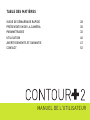 1
1
-
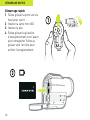 2
2
-
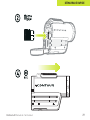 3
3
-
 4
4
-
 5
5
-
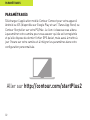 6
6
-
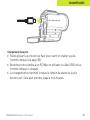 7
7
-
 8
8
-
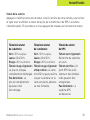 9
9
-
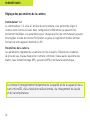 10
10
-
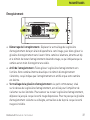 11
11
-
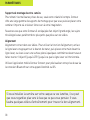 12
12
-
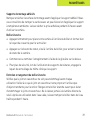 13
13
-
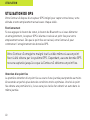 14
14
-
 15
15
-
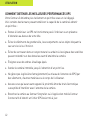 16
16
-
 17
17
-
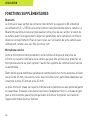 18
18
-
 19
19
-
 20
20
-
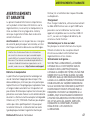 21
21
-
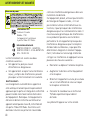 22
22
-
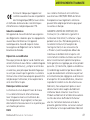 23
23
-
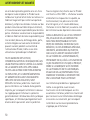 24
24
-
 25
25
-
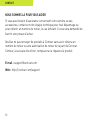 26
26
Contour CONTOUR 2 Le manuel du propriétaire
- Taper
- Le manuel du propriétaire
Documents connexes
Autres documents
-
Canon EOS C100 Mark II Mode d'emploi
-
Canon XF305 Manuel utilisateur
-
Canon EOS C300 Manuel utilisateur
-
Canon EOS C300 PL Manuel utilisateur
-
Canon EOS C300 PL Manuel utilisateur
-
Canon XF200 Manuel utilisateur
-
Garmin GPSMAP 8700 SERIE Manuel utilisateur
-
Garmin Volvo Penta glazen cockpitsysteem Manuel utilisateur